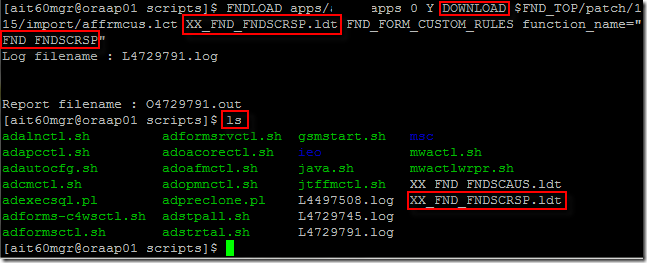在我们公司,ERP一共分3个环境,分别是开发环境,测试环境和正式环境,平常我们都是在开发环境进行开发,等到自己确认没有问题了的时候,我们就需要把资料更新到测试环境,先让用户在测试环境测试OK之后,我们才会更新到正式环境去。本文主要讲述的就是如何把开发环境的资料更新到测试环境而不用在安装的时候一步一步的进行设定。
1、先在开发环境进行开发,此步骤跳过
2、通过SSH连接到服务器,把开发环境开发好的资料进行download,以下详细介绍步骤。
2.1、连接服务器
2.2、利用FNDLOAD命令来download开发好的资料
以下详细进行解释。
该命令如下所示:
FNDLOAD apps/apps_password 0 Y DOWNLOAD $FND_TOP/patch/115/import/affrmcus.lct XX_FND_FNDSCRSP.ldt FND_FORM_CUSTOM_RULES function_name="FND_FNDSCRSP"
针对上面的命令解释如下(我这个例题是针对Responsibility的FP设定,responsibility可以通过以下路径打开:System Administrator –> Security –> Responsibility –> Define):
a、DOWNLOAD告诉系统我是要下载相关设定,如果是要更想另外一个环境,应该用UPLOAD,后面会有用到。
b、affrmcus.lct,这个是Oracle自带的控制文件,专门用来控制针对Form Personalization的设定。
c、XX_FND_FNDSCRSP.ldt,这个是download后所要保存的设定文档的名字。
d、FND_FNDSCRSP,此处的function name指的是我们通过Help –> Diagnostics –> Custom Code –> Personalize打开窗口后,在页面左上角的Function Name处所看到的名字。
这段话连接起来的大概意思就是:我要download FND_FNDSCRSP这个function的设定,保存为XX_FND_FNDSCRSP.ldt。如上图所示,执行该命令后用ls的命令可以在当前目录下看到产生的新的文档。
3、利用FTP工具download所产生的档案。
4、利用FTP工具把该档案upload到测试环境
5、在测试环境,利用SSH连接服务器,同时更新测试环境的资料。详细过程如下所示:
该命令与download的命令相似,只是把DOWNLOAD给改成了UPLOAD而已,最后红框中显示的则是需要做upload的文档的名字。
注意
1、前面要输入apps的帐号和密码哦,只是我的密码被黑色挡住了所以看起来好像是有空格而已。
2、如上图所示,虽然有在窗口显示Log filename和Report filename,但是在做完动作之后,还是应该打开form看下是否成功哦!也可以找到log去检查。
3、我的图中,都是在我upload档案后的当前路径下执行的FNDLOAD的命令哦,也就是说,在我执行FNDLOAD命令的时候,当前路径下面有我upload 的ldt文档存在。